トポロジーマップ
OpManagerでは簡単にトポロジーマップを作成でき、ネットワーク構成の可視化および障害範囲特定の効率化を実現します。
ネットワークトポロジーの概要は下記ドキュメントをご確認ください。
・ネットワークトポロジーとは?運用に不可欠な可視化を実現
・ネットワークトポロジーマップを簡単に自動作成する方法
目次
ディスカバリー方法
トポロジーマップのディスカバリー方法はこちらをご確認ください。
マップタブ配下の各種情報とアクション
[マップ]タブ配下では、次のような情報を確認できます。
- トポロジーマップの名前
- ルーター(シード装置)
- 更新間隔(日)
- 最終更新日
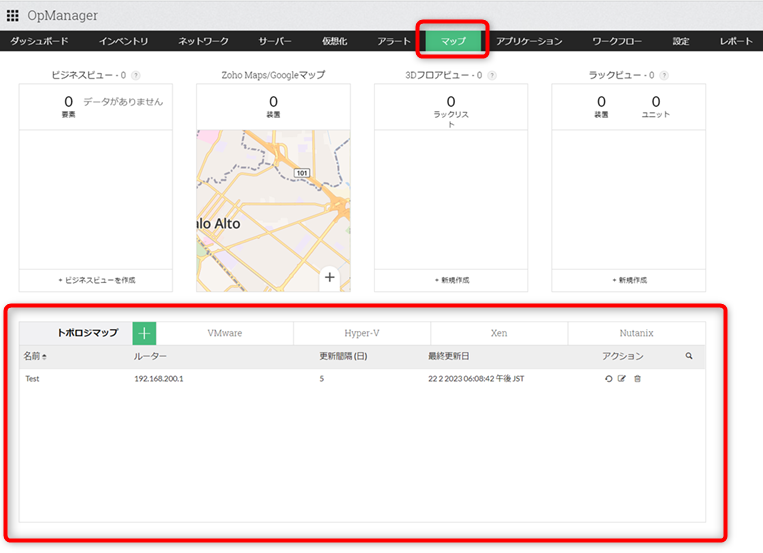
アクション配下の各種アイコンでは、以下のアクションを実行可能です。
-
再ディスカバリー
矢印アイコン から、トポロジーマップの再ディスカバリー(再作成)が可能です。
から、トポロジーマップの再ディスカバリー(再作成)が可能です。
-
編集
編集アイコン から、トポロジーマップのディスカバリー条件の編集と再ディスカバリーが可能です。
から、トポロジーマップのディスカバリー条件の編集と再ディスカバリーが可能です。
-
削除
ゴミ箱アイコン から、トポロジーマップの削除が可能です。
から、トポロジーマップの削除が可能です。
トポロジーマップの概要ページ
[マップ]→[トポロジーマップ]→[トポロジーマップ名]のトポロジーマップの概要ページで、次のような情報の確認や設定の変更ができます。
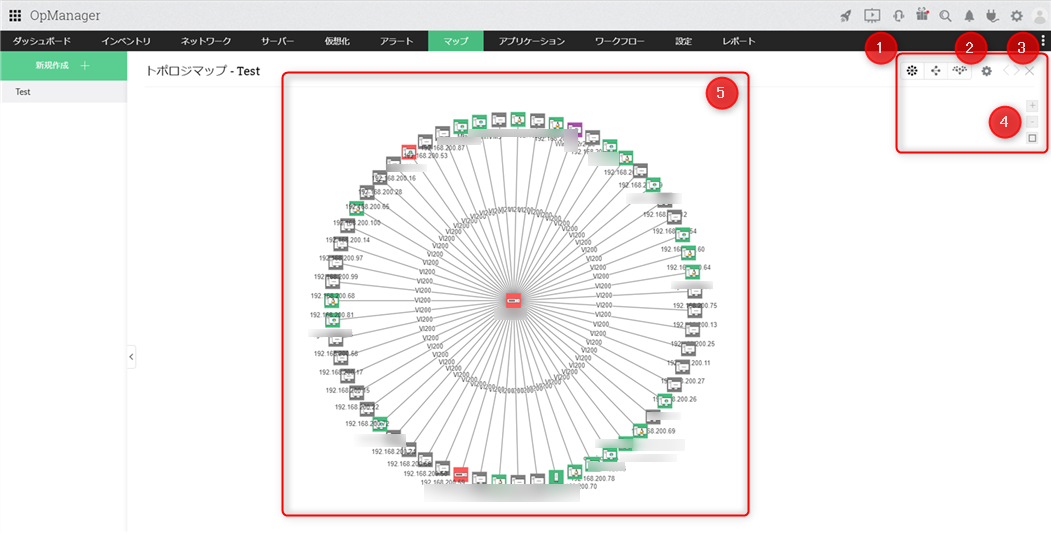
1.トポロジーマップの形状の変更
以下3種の図形でトポロジーマップの描画が可能です。それぞれのアイコンをクリックしてトポロジーマップの図形を指定します。
- 放射状ツリー
- ノードリンク
- 風船ツリー
2.トポロジーマップの各種設定
トポロジーマップに関する各種設定の変更が可能です。
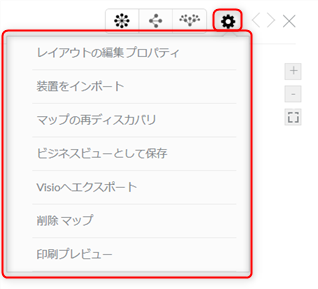
| 項目 | 説明 |
|---|---|
| レイアウトの編集プロパティ | 描画されるトポロジーマップの各種プロパティを設定します。 |
| 装置をインポート |
トポロジーマップにOpManagerの監視対象としてディスカバリーされていない装置が含まれていた場合、対象装置をディスカバリーできます。 追加したい装置の左横のチェックボックスにチェックを入れ、画面右上の[ディスカバリー]をクリックします。 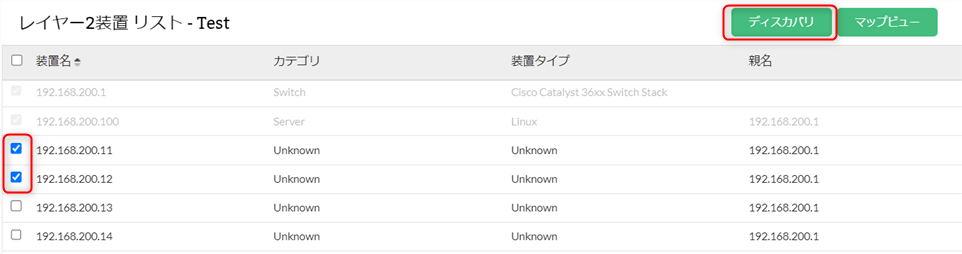
|
| マップの再ディスカバリー | トポロジーマップの再ディスカバリーを実行します。 |
| ビジネスビューとして保存 | トポロジーマップをビジネスビューとして保存します。 ビジネスビューの詳細はこちらをご確認ください。
トポロジーマップにOpManagerの監視対象としてディスカバリーされていない装置が含まれていた場合、対象装置を自動でディスカバリーします。
ディスカバリーに失敗した装置は、ビジネスビューに追加されません。 |
| Visioへエクスポート | トポロジーマップをVisioへエクスポートします。 エクスポート時の制限事項についてはこちらをご確認ください。 |
| 削除マップ | トポロジーマップを削除します。 |
| 印刷プレビュー | トポロジーマップの印刷プレビューを表示します。 |
3.マップの移動
トポロジーマップが複数ある場合、<または>をクリックすることで、他のトポロジーマップへ遷移できます。
また×をクリックすることで、[マップ]タブ配下に移動します。
4.マップの拡大縮小、最適化
各種アイコンからトポロジーマップの拡大縮小、画面に合わせた最適化が可能です。
5.マップで得られる情報
トポロジーマップの装置上にマウスオーバーすると、装置の情報を確認できます。また[詳細を表示]をクリックすると、装置の概要ページへ移動します。
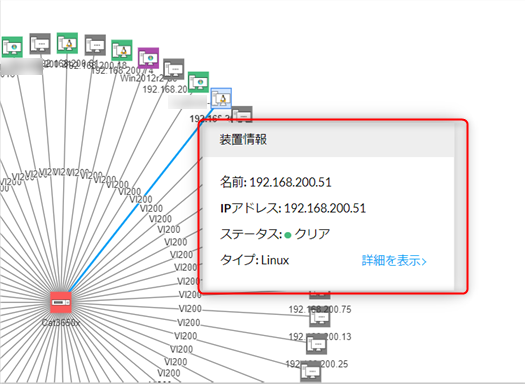
よくある質問
トポロジーマップに関するよくある質問はこちらをご確認ください。